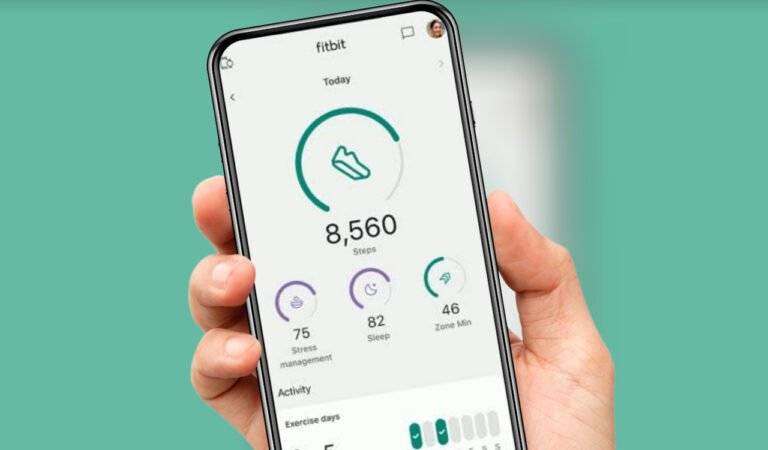A capacidade de copiar textos de imagens no Android ou extrair texto de imagens é uma funcionalidade extremamente útil em muitas situações, como ao digitalizar documentos ou ao salvar informações de uma foto.
Nota: Antes de começar, você que é usuário de um Smartphone Samsung. Poderá copiar textos de imagem sem baixar nenhum aplicativo, a própria galeria da Samsung já vem com a tecnologia.
Veja o print abaixo tirado do Galaxy S20 FE 5G Android 13, versão da ONE UI 5.1.
Para usuários de celulares Samsung, copiar textos de imagens passo a passo:
- Em seu celular Samsung acesse a galeria oficial.
- Escolha uma imagem que tenha um texto.
- Abra a imagem em seguida pressione o dedo em cima do texto que deseja copiar
- Aparecerá um menu igual a imagem abaixo, toque em Copiar. Pronto!
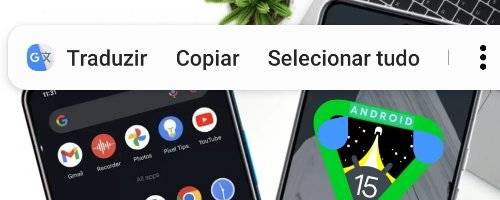
No Android, essa tarefa pode ser realizada com facilidade graças a uma variedade de aplicativos que utilizam a tecnologia OCR (Reconhecimento Óptico de Caracteres).
Copiar textos de imagens no Android
Algumas das melhores opções disponíveis para copiar textos de imagens em celulares Android:
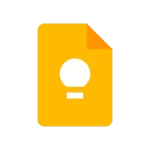
O Google Keep não é apenas um aplicativo de anotações, mas também oferece a possibilidade de extrair texto de imagens. Para fazer isso:
1. Abra uma nota, clique no ícone de “+” e escolher a opção de tirar uma foto ou carregar uma imagem da galeria.
2. Após abrir a imagem, clique no ícone de três pontos verticais e selecione Capturar texto da imagem.
3. O texto será incluído abaixo da imagem na nota.

Este aplicativo é altamente recomendado devido ao seu suporte a mais de 50 idiomas, incluindo o português. Ele permite escanear documentos escritos à mão, embora a precisão possa variar. Para usar o Text Scanner [OCR]:
1. Baixe o aplicativo e toque no ícone da câmera.
2. Tire uma foto do documento ou importar uma imagem da galeria.

Text Fairy
O Text Fairy é outro aplicativo que suporta vários idiomas e permite capturar texto de apenas uma parte da imagem.
1. Após baixar o aplicativo, você pode tirar uma foto do documento ou escolher uma da galeria
2. Selecione a área desejada e iniciar a transcrição.
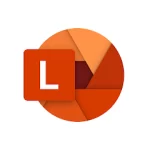
Desenvolvido pela Microsoft, o Office Lens é uma ferramenta robusta para capturar textos de imagens. Ele é capaz de manter a formatação original do texto extraído e oferece uma experiência de usuário simplificada.
Além desses aplicativos, o Google Lens é outra opção poderosa que permite copiar texto diretamente usando a câmera do seu dispositivo ou através de imagens na galeria.
1. Com o Google Lens, você pode tocar na opção Texto no menu inferior,
2. Selecionar o texto que deseja copiar.
3. Em seguida, usar a opção Copiar texto para colar onde preferir.
É importante notar que, embora esses aplicativos sejam eficientes, a precisão do texto extraído pode depender da qualidade da imagem e da clareza do texto nela contido.
Portanto, para melhores resultados, é recomendável usar imagens com boa resolução e texto legível.
Com essas ferramentas à disposição, copiar texto de imagens no Android tornou-se uma tarefa simples e acessível, facilitando a vida de estudantes, profissionais e qualquer pessoa que precise digitalizar informações rapidamente, nosso Perfil no Pinterest e YouTube.